реклама
Един от най-добрите начини да започнете с всякакъв тип проекти е или да си направите мозъчна буря и да очертаете идеи, или да използвате някакъв вид техника на картографиране. За очертаване, ново HTML5 уеб приложение, написано на JavaScript Fargo, просто може да бъде един от най-добрите инструменти за създаване, съхранение и сътрудничество върху контурни документи.
Сайкат сподели пет инструментални очертания за писатели и художници 5 инструмента за очертаване на идеи за писатели и художнициОчертанието не е нищо друго освен йерархична разбивка на това, което смятате да напишете или създадете. Подредени според нивата на важност и поток и маркирани с числа, римски цифри, заглавия-подзаглавия, отстъпи или всякакви други ... Прочетете още и макар да са много добри, Fargo предлага няколко уникални функции, които потребителите могат да намерят полезни. Като онлайн приложение няма нужда да инсталирате приложението на вашия компютър. Като потребител, приложението остава актуализирано и можете лесно да споделяте контура за преглед или сътрудничество.
Основни характеристики
Fargo може да бъде толкова просто и усъвършенствано, колкото ви е необходимо. Когато за първи път изтеглите Fargo, той ще поиска да се свържете с вашия Dropbox Какво е Dropbox? Неофициалното ръководство за потребители на DropboxКакво е Dropbox и как го използвате? Нашето ръководство за потребител на Dropbox ще ви обясни всичко, което трябва да знаете, за да започнете. Прочетете още акаунт, където съхранява вашите документи в една подпапка (Dropbox> Приложения> Fargo). Можете да изключите Fargo от вашия Dropbox акаунт, като просто изтриете папката, която добавя към вашия акаунт.
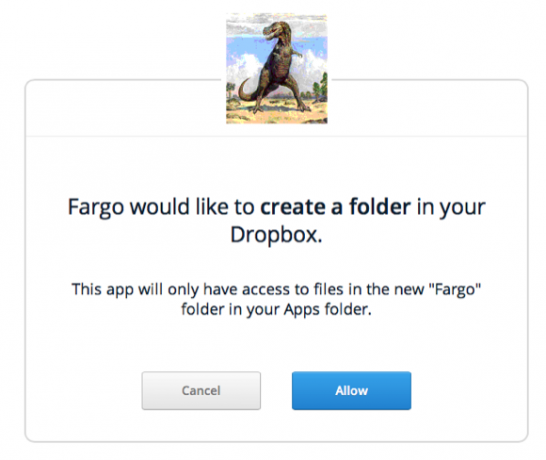
Докосването на спестяване на време е, че не е нужно да влизате в папката си Dropbox Fargo, за да изтеглите документи. Fargo работи като традиционно настолно софтуерно приложение. Така че, просто трябва да отидете на Файл> Отваряне…, За да видите списък на вашите очертани документи или можете да ги търсите по име.
За да започнете с Fargo, просто кликнете върху бутона + и в изскачащото поле дайте заглавие на документа си. Вашият документ се записва автоматично и можете да започнете да пишете първия елемент от очертанията си. Както при традиционните контури, натиснете клавиша за връщане (Въведете в Windows), последвано от клавиша с раздели, за да добавите тире и въведете допълнителни елементи под първия елемент след заглавието от най-високо ниво.

Когато създавате контур, първо можете да напишете всичките си възможни заглавия от най-високо ниво. За да направите това във Fargo, натискате клавиша за връщане след всяко заглавие и след това се връщате към всяка позиция, за да добавите под-елементи. За да добавите ново заглавие от най-високо ниво след списък на под-елементи, най-добре е да въведете новото заглавие като под-елемент, изберете го (като щракнете върху стрелката за елемента) и след това просто натиснете клавишите Shift + Tab, за да преместите елемента в наляво. (Забележка: Както при често използваните приложения на моя Mac, картографирам преки пътища във BetterTouchTool Захранвайте вашия Mac с разширени автоматизации на BetterTouchToolЗапочнах да използвам BetterTouchTool още през 2011 г. и оттогава той се превърна в едно от трите най-добри Mac приложения за повишаване на моята производителност и оптимизиране на работния ми процес. Въпреки че BTT може да се използва от всеки ... Прочетете още или Клавиатура Maestro Автоматизирайте всичко на вашия Mac с Maestro Keyboard [Mac]Написах няколко статии за автоматизацията на Mac, включително ръководство за автоматизация на MUO за това как да започнете с автоматизатора на Apple и вградените функции на X X за създаване на интелигентни папки, плейлисти, албуми и пощенски кутии. Но... Прочетете още за да активирате по-бързо елементи от менюто.)
Можете също да кликнете върху Контур> Покажи стрелка от лентата на менюто. Оттам просто кликнете върху стрелката вляво, за да поставите елемента като ново заглавие от най-високо ниво.
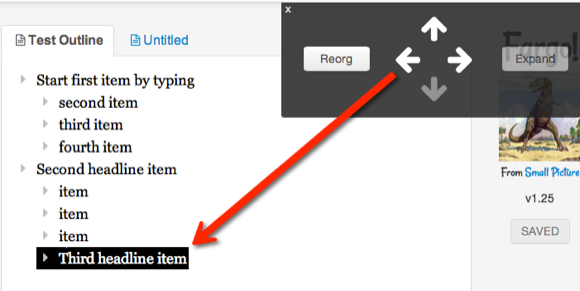
Можете да използвате подложката със стрелки, за да организирате елементи. За да изтриете елемент, изберете го и щракнете върху бутона Изтриване. Fargo също така ви позволява да влачите и реорганизирате елементи с помощта на курсора си. Въпреки че Fargo е уеб приложение, той има собствен набор от клавишни комбинации за навигация и редактиране на вашите документи. Кликнете върху Документи> Детска таблица за да видите всички налични преки пътища.
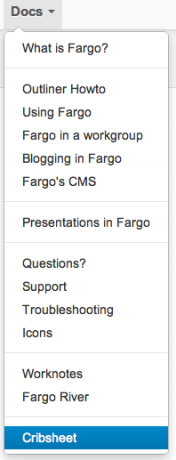
В менюто на Outliner можете да изберете да свивате и разширявате елементи, както в повечето контурни програми. Но хвърлете втори поглед върху списъка с елементи от менюто под Outliner и ще видите Изберете Икона..., която ви позволява да добавите икона към отделните си елементи. Fargo включва стотици икони от Шрифт страхотно, за всички видове теми, включително прости стрелки и лога на социалните мрежи, до разнообразни маркери, медии и свързани с уеб икони и действия.
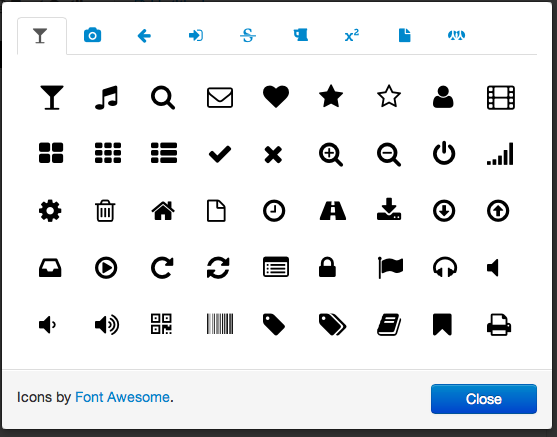
Fargo също така поставя други елементи за форматиране (Bold, Italics, Strike-through и уеб връзки) в лявата част на областта на документа за бърз достъп. За разлика от създаването на контури в MS Word, не се разсейвате от много бутони и функции, които вероятно рядко използвате.
Може би се чудите обаче как да промените стила на шрифта и размера на документа. С Fargo получавате по-широка гама от стилове на шрифтове, тоест ако знаете името на стила на шрифта, който искате да използвате. Кликнете върху Файл> Настройки на контура… И въведете стила и размера на шрифта, който искате да използвате. (Харесвам чистия шрифт Avenir, използван в Ден първи Водете дигитален дневник с първия ден за Mac OS X и iOSВсеки има история, която да разкаже. Невинаги е история, нуждаеща се от аудитория, понякога история просто трябва да бъде разказана. Може да искате да продължите журнала, който сте започнали, когато ... Прочетете още приложение за журнал.)
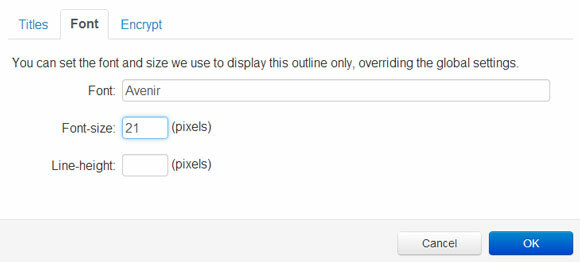
Можете да отворите повече от един документ във Fargo и за щастие те са организирани в раздели, вместо в отделни прозорци. Ако обаче трябва да прегледате два или повече документа отстрани, просто щракнете с десния бутон на мишката върху заглавната връзка и я отворете в нов прозорец на браузъра.

Други функции
Разработчиците на Fargo, Small Picture, изглежда са посветени на изграждането на Fargo, а също и да го запазят просто и достъпно. Няколко от него разширени функции включват възможност за използване на Fargo с WordPress, криптиране на документи, създаване и споделяне на RSS емисия за публикувани документи, пускане на JavaScript код и използване на CSS за по-нататъшно стилизиране на текст.

Можете да промените атрибутите на контур (Контур> Редактиране на атрибути…), Както и документи за търсене по ключови думи. Можете да споделяте документите си с други хора, като предоставите публична връзка към отделни документи (Файл> Вземете публична връзка). От своя страна, сътрудниците, с които споделяте връзка с документ Fargo, ще трябва да копират и поставят тази връзка Файл> Отваряне по URL. Файлът трябва да се отвори в нов раздел в акаунта им във Fargo. Когато сътрудникът актуализира своя контур, иконата за този документ ще се промени от човек на мълния. Виж това документация за повече информация за споделяне на документи на Fargo.
заключение
Ако се опитвате да работите без хартия и може би добавите едно по-малко приложение към вашия преносим компютър, Fargo е уеб приложение, което ще искате да маркирате и използвате. Той е чист, лесен за използване и безплатен. Fargo идва с много документация за начина на работа, плюс няколко видеоклипа в YouTube, създадени от един от разработчиците, Дейв Уинър.
Кажете ни какво мислите за Fargo и какви функции, ако има такива, бихте искали да видите добавени.
Бакари е писател и фотограф на свободна практика. Той е дългогодишен потребител на Mac, фен на джаз музиката и семеен човек.


